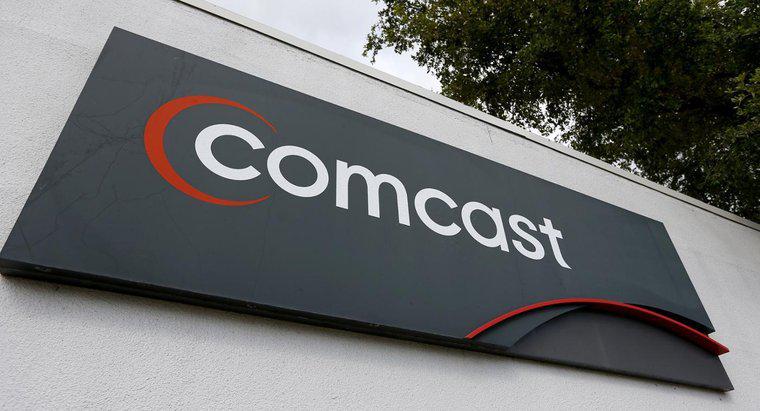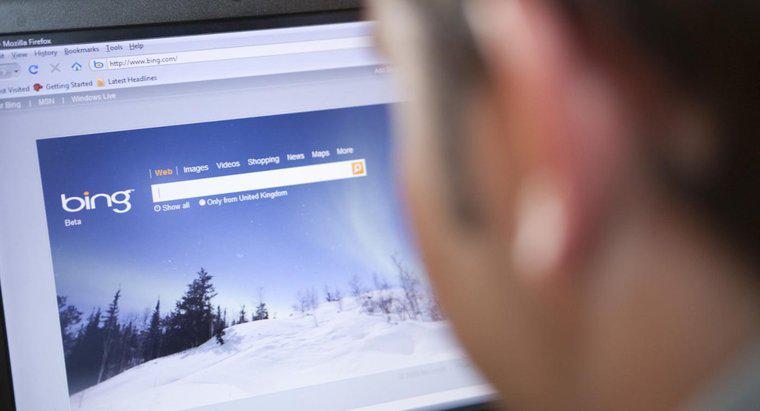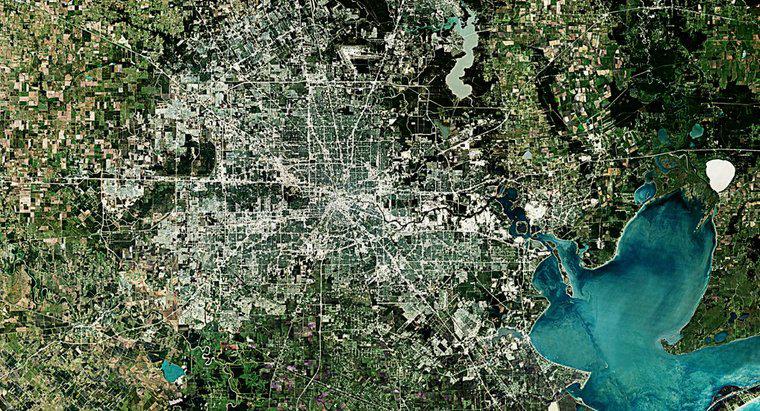Pentru a schimba pagina de pornire a browserului pe site-ul Xfinity, deschideți browserul și navigați la pagina de setări sau de meniu. De acolo, înlocuiți pagina de pornire prestabilită a browserului cu site-ul Xfinity.
Pentru a accesa pagina de setări din Mozilla Firefox, faceți clic pe pictograma meniu (indicată de trei linii orizontale unul peste celălalt), apoi faceți clic pe butonul Opțiuni. Modificați pagina de pornire din eticheta de pornire din fila General. Alternativ, schimbați pagina de pornire a Firefox vizitând site-ul Xfinity. Apoi, trageți și plasați fila Xfinity pe butonul Pagina de pornire și confirmați că doriți să setați site-ul Xfinity ca noua pagină de pornire.
Pentru a schimba pagina de pornire în Google Chrome, faceți clic pe pictograma meniu, care se află lângă bara de adrese. În pagina de setări, bifați caseta Afișați butonul Acasă sub eticheta Aspect. După ce ați bifat caseta, apare un link de modificare (sub butonul Afișare acasă), în care puteți modifica pagina de pornire a browserului.
Pentru a schimba pagina de pornire în Internet Explorer 11, faceți clic pe butonul de instrumente (marcat cu pictograma roată), apoi selectați Opțiuni Internet din meniu. Setați site-ul Web Xfinity ca noua pagină de pornire sub fila General. Faceți clic pe butonul Aplicați sau OK pentru a salva noile setări.
Pentru a vă asigura că pagina de pornire a fost modificată, închideți browserul și apoi redeschideți-l. Site-ul Xfinity ar trebui încărcat automat imediat după deschiderea browserului.